Problemy z połączeniem z Internetem
Na iMacu zainstalowany jest program o nazwie Asystent ustawień sieci, który pomaga
skonfigurować połączenie z Internetem. Otwórz Preferencje systemowe i kliknij w Sieć.
Kliknij w przycisk „Pomóż mi”, aby otworzyć Asystenta ustawień sieci.
W przypadku problemów z połączeniem internetowym można wypróbować poniższe
kroki lub użyć programu Diagnostyka sieci.
Korzystanie z Diagnostyki sieci:
1
Wybierz polecenie menu Apple () > Preferencje systemowe.
2
Kliknij w Sieć, a następnie w przycisk „Pomóż mi”.
3
Kliknij w Diagnostyka, aby otworzyć narzędzie Diagnostyka sieci.
4
Postępuj zgodnie ze wskazówkami wyświetlanymi na ekranie.
Jeżeli Diagnostyka sieci nie może rozwiązać problemu, może to oznaczać, że problem
ten jest związany z dostawcą Internetu (ISP), z którym próbujesz się połączyć,
z zewnętrznym urządzeniem używanym do nawiązywania połączenia z dostawcą lub
z serwerem, do którego chcesz uzyskać dostęp. Spróbuj wówczas wypróbować podane
poniżej rady.
Połączenie z Internetem przez modem kablowy, DSL i LAN
Upewnij się, czy wszystkie przewody modemu są właściwie podłączone. Sprawdź
przewód zasilania modemu, przewód łączący modem z komputerem oraz przewód
łączący modem z gniazdem sieci. Sprawdź też przewody i zasilanie koncentratorów lub
routerów Ethernet.
61
Rozdział 4
Problem – poznaj jego rozwiązanie
Wyłącz na kilka minut modem DSL lub modem kablowy, po czym włącz go ponownie.
Niektórzy dostawcy zalecają odłączenie przewodu zasilania od modemu. Jeżeli modem
posiada przycisk zerowania, można go nacisnąć przed albo po wyłączeniu i włączeniu.
Ważne:
Instrukcje dotyczące modemów nie mają zastosowania dla użytkowników
sieci LAN. Użytkownicy sieci lokalnej mogą posiadać koncentratory, przełączniki,
routery lub inne połączenia, których nie posiadają użytkownicy modemów kablowych
i DSL. Użytkownicy sieci LAN powinni kontaktować się z administratorem sieci, a nie
z dostawcą Internetu.
Połączenia PPPoE
Jeżeli nie możesz połączyć się z dostawcą Internetu przy użyciu protokołu PPPoE,
upewnij się, że w preferencjach sieci podane zostały prawidłowe dane.
Wprowadzanie ustawień PPPoE:
1
Wybierz polecenie menu Apple () > Preferencje systemowe.
2
Kliknij w Sieć.
3
Kliknij w przycisk dodawania (+) na dole listy połączeń sieciowych i wybierz PPPoE
z menu interfejsów.
4
Z menu Ethernet wybierz interfejs dla usługi PPPoE. Wybierz Ethernet, jeśli łączysz się
z siecią przewodową lub Wi-Fi, jeśli łączysz się z siecią bezprzewodową.
5
Kliknij w Utwórz.
6
Podaj dane uzyskane od dostawcy usługi: nazwę konta, hasło i nazwę usługi PPPoE, jeśli
nazwa ta jest wymagana.
7
Kliknij w Zastosuj, aby uaktywnić ustawienia.
62
Rozdział 4
Problem – poznaj jego rozwiązanie
Połączenia sieciowe
Upewnij się, że przewód Ethernet jest podłączony do gniazda w iMacu i do sieci.
Sprawdź przewody i zasilanie koncentratorów oraz routerów sieciowych.
Jeżeli kilka komputerów wspólnie używa połączenia z Internetem, sprawdź, czy sieć jest
skonfigurowana prawidłowo. Dowiedz się, czy dostawca dostarcza tylko jeden adres IP,
czy też wiele adresów IP, po jednym dla każdego komputera.
Jeżeli dostawca udostępnia tylko jeden adres IP, trzeba użyć routera, który rozdzieli
połączenie przy użyciu technologii określanej jako „translacja adresów sieciowych”
(NAT) lub „maskowanie adresu IP”. Informacji o konfigurowaniu należy szukać
w dokumentacji routera lub zapytać osoby, która konfigurowała sieć.
Udostępnianie pojedynczego adresu IP wielu komputerom możliwe jest również
przy użyciu stacji bazowej AirPort. Informacje o korzystaniu ze stacji bazowej AirPort
znajdziesz w Centrum pomocy (kliknij w Pomoc w pasku menu i poszukaj hasła
„airport”). Możesz także odwiedzić witrynę internetową AirPort, dostępną pod adresem
www.apple.com/pl/support/airport.
Jeżeli problemu nie można rozwiązać wykonując powyższe kroki, wówczas należy
skontaktować się z dostawcą Internetu lub z administratorem sieci.
63
Rozdział 4
Problem – poznaj jego rozwiązanie